android配置总结
在android安装中我碰到了各种各样的很纠结的问题,下面我总结一下,希望对大家有个参考。
以前自己用的是MyEclipse头痛的是自己根本就没有安装JVM,于是自己便又一遍的调试,根本没有用,于是果断换了Eclipse,于是自己又重新安装了JVM,又重新安装了Eclipse。
进入一个工程之后(***记住轻易不要换工程文件夹),我们就开始配置android环境了,
1:首先我们必须得下载android-sdk,去android官网上下载,网站:http://developer.android.com/index.,去下载,
2: 点击DownLoad进入下载页面,进入 ? 3: 点击链接windows版的, 4: ? 点击Download,下载结束之后,我们就得到了一个压缩包,解压缩之后我们就得到了一个 ? 5: 打开android-sdk-windows,得到 6::双击exe,直接访问Google网站,得到这样页面 ? 7: 鼠标框住的全是sdk,点击Accept All,再选择Install,这个安装很慢,记住啊,要有耐心,装好之后的样子: ? ? ? ? ? ? ? ? ? 8: ? ? :下面我们正式进入安装环节 首先将tools的路径加到环境变量里,path的变量里,打开windows计算机,属性-高级系统设置—环境变量—path,将tools的路径加入进去,用分号隔开,这里还有一个关键点,就是在你的安装里不能有空格,好好检查一下,还有,不要将android添加到C盘的programs file里,因为你无法改变文件夹名字,还有不要有汉字作为文件夹的名字,谁让是外国人搞的还是用英文吧!不要出现一个汉字啊。 第二步:ADT的安装配置: 在Google的官方网站上有adt的链接, ? ? ? ? ? ? ? 9:拷贝下连接,也就是蓝色条内的,打开eclipse选择选择 help –install new??????? software 打开之后如下图: 10:进入后;如下图: ? ?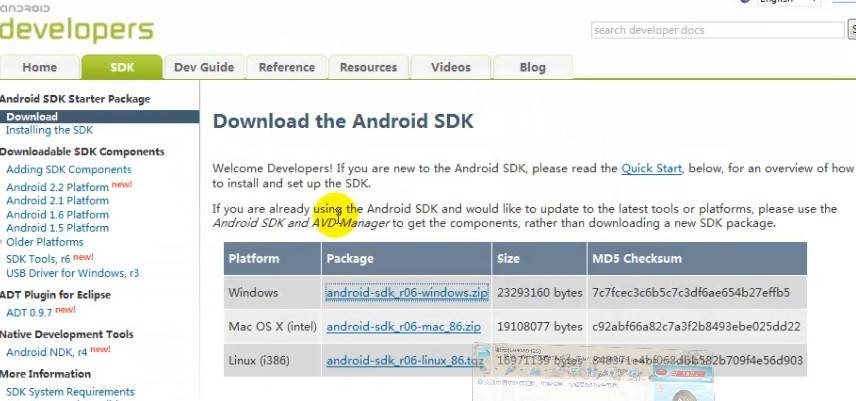
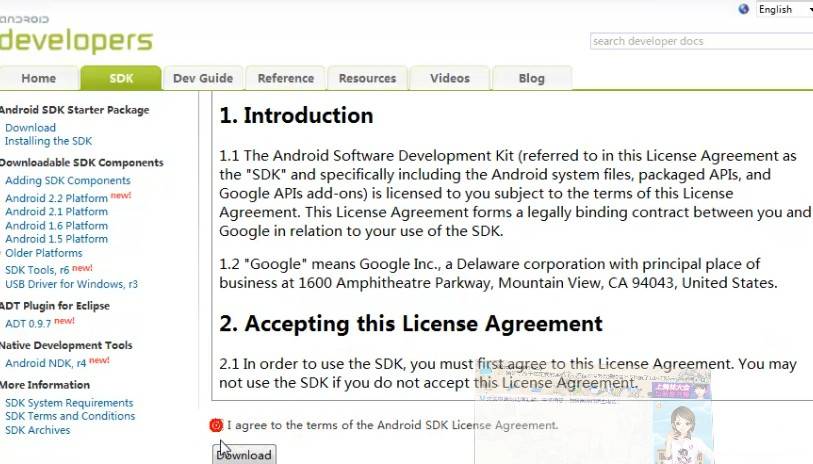
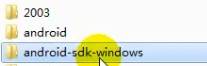
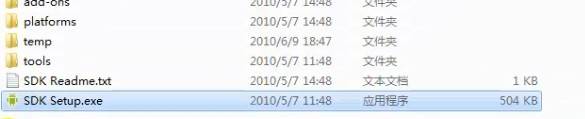
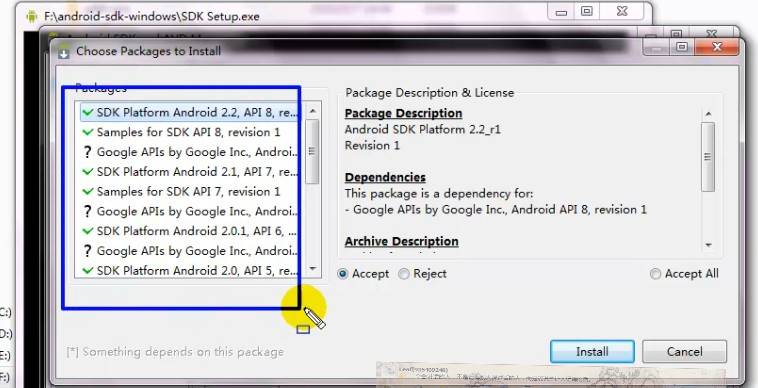
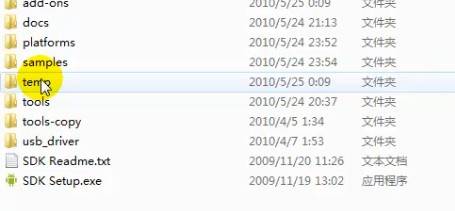

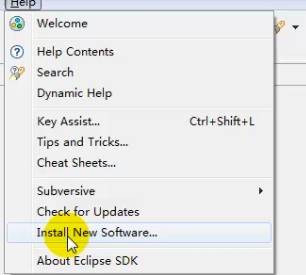
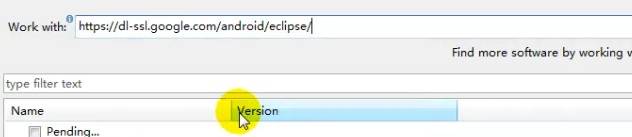
?
?
?
11:点击add,第一列写;adt;第二列;写进我们刚刚拷贝的网址,取得后如图; ?
?
?
12:
点击developer tools,打开后得到;打勾后点击next,不会太慢的,完事之后我们在eclipse?
我们配置eclipse插件,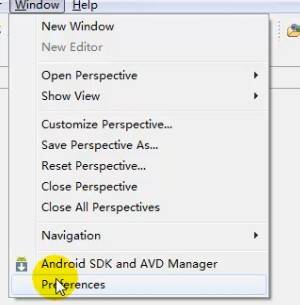
13:点击preferences后得到
?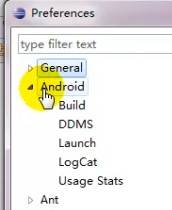
14:
14打开后得到: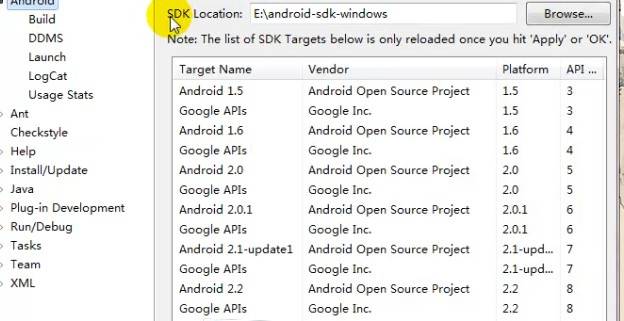
SDK Location:就是我们android-sdk-windows的路径
15:结束后在主界面上:我们就可以看到这样的图标
![]()
16:打开后得到

我们就会得到他,把左边的全部点击一遍,更新, 17:点击new,我们就可以添加新的版本,
?
Name:填写:版本的型号;点击Target得到相应的版本号,size填写
256就可以,还有我们分辨率 点击built-in 我们选择HAVGA就可以了,如此我们就安装好了:点击Create AVD我们就得到新的版本号了,
运行:
右击文件夹run as Android application 就OK了,搞定了一切。
如果还有什么问题:发到我邮箱[email protected]可以一起讨论。
?
?